ການຫັນປ່ຽນໄປສູ່ການອອກອາກາດທາງດິຈິຕອລໃນປັດຈຸບັນກໍາລັງດໍາເນີນໄປທົ່ວໂລກ, ແລະດັ່ງນັ້ນຈຶ່ງມີຄວາມຈໍາເປັນທີ່ຈະປັບຊ່ອງທາງສໍາລັບເລື່ອງນີ້. ໂທລະພາບ Philips ແມ່ນເປັນທີ່ນິຍົມຫລາຍທີ່ສຸດ, ດັ່ງນັ້ນຄໍາຖາມຂອງການຕັ້ງຄ່າຊ່ອງດິຈິຕອນກ່ຽວກັບພວກມັນເກີດຂື້ນເລື້ອຍໆ.
ການຕັ້ງຄ່າຊ່ອງດິຈິຕອນໃນແບບ Philips ກ່ອນປີ 2011
ກ່ອນອື່ນຫມົດ, ທ່ານຈໍາເປັນຕ້ອງໄດ້ສ້າງໃນ tuner ສໍາລັບການອອກອາກາດໂທລະພາບດິຈິຕອນ. ກ່ອງຕັ້ງເທິງໂທລະພາບແຍກຕ່າງຫາກຍັງສາມາດຖືກນໍາໃຊ້ສໍາລັບການນີ້. ສິ່ງທີ່ ສຳ ຄັນແມ່ນໂທລະພາບໄດ້ຖືກປ່ອຍອອກມາເມື່ອກ່ອນປີ 2005. ອຸປະກອນ Philips ໃຫມ່ແລະເກົ່າມີໂຄງການປັບຊ່ອງດິຈິຕອນທີ່ຄ້າຍຄືກັນ, ຍົກເວັ້ນບາງ subtleties.
ການປັບຊ່ອງດິຈິຕອນ ອັດຕະໂນມັດ ໃນໂທລະພາບ Philips
ການຊອກຫາຊ່ອງທາງໂທລະພາບແມ່ນປະຕິບັດຕາມລໍາດັບດັ່ງຕໍ່ໄປນີ້:
- ສາຍໂທລະທັດ (ຈາກ ດິຈິຕອລ , ດາວທຽມ ຫຼືກ່ອງສາຍເຄເບິນ) ເຊື່ອມຕໍ່ກັບຊ່ອງສຽບສາຍອາກາດທີ່ເໝາະສົມ, ແລະໂທລະທັດກໍເຊື່ອມຕໍ່ກັບເຄືອຂ່າຍ.
- ກົດປຸ່ມເປີດປິດເພື່ອເປີດໂທລະທັດ.
- ໃນການຄວບຄຸມໄລຍະໄກ, ທ່ານຈໍາເປັນຕ້ອງກົດປຸ່ມ “ຫນ້າທໍາອິດ” ກັບຮູບພາບຂອງເຮືອນ.
- ໃນເມນູໂທລະພາບ, ທ່ານຕ້ອງເປີດໃຊ້ປຸ່ມ “ການຕັ້ງຄ່າ”.
- ໄປທີ່ພາກ “ການຕິດຕັ້ງ”.
- ຈາກບັນຊີລາຍຊື່ທີ່ປາກົດ, ເລືອກເສັ້ນ “ການຕັ້ງຄ່າຊ່ອງ”.
- ໃນບັນຊີລາຍຊື່ຕໍ່ໄປ, ເລືອກ “ການຕິດຕັ້ງອັດຕະໂນມັດ”.
- ກົດປຸ່ມ “ເລີ່ມຕົ້ນ”.
- ເລືອກ “ຕິດຕັ້ງຄືນໃໝ່” ເພື່ອຊອກຫາຊ່ອງໂທລະພາບທັງໝົດທີ່ມີຢູ່ ແລະບັນທຶກພວກມັນໄວ້.
- ຜູ້ໃຊ້ຈະຕ້ອງເລືອກປະເທດ. ກ່ອນອື່ນ ໝົດ, ທ່ານ ຈຳ ເປັນຕ້ອງເຮັດຄວາມຄຸ້ນເຄີຍກັບຂໍ້ມູນທີ່ພິມຢູ່ໃນສະຕິກເກີຢູ່ດ້ານຫຼັງຂອງອຸປະກອນ, ໂດຍມີລາຍຊື່ປະເທດທີ່ມີຄວາມເປັນໄປໄດ້ຂອງການອອກອາກາດໂທລະພາບດິຈິຕອນຕາມ Philips. ໃນກໍລະນີທີ່ບໍ່ມີລັດເຊຍຢູ່ໃນບັນຊີລາຍຊື່, ແນະນໍາໃຫ້ເລືອກປະເທດເອີຣົບຕາເວັນຕົກ ( ມັກເຢຍລະມັນຫຼືຟິນແລນ ).
- ຫຼັງຈາກນັ້ນ, ປ່ອງຢ້ຽມການເລືອກຮູບແບບດິຈິຕອນຈະເປີດ. ນີ້ປະກອບມີລາຍການສໍາລັບການກະຈາຍສາຍເຄເບີ້ນຫຼືການນໍາໃຊ້ເສົາອາກາດທໍາມະດາ.
- ເມື່ອທ່ານເລືອກຮູບແບບການຊອກຫາ, ທ່ານຄວນເລືອກ “ອັດຕະໂນມັດ”.
- ກົດປຸ່ມ “ເລີ່ມຕົ້ນ”.
- ໃນຕອນທ້າຍ, ໃຫ້ຄລິກໃສ່ “ສໍາເລັດຮູບ”.
ຖ້າຕ້ອງການລະຫັດຜ່ານໃນລະຫວ່າງການຕິດຕັ້ງ, ທ່ານສາມາດນໍາໃຊ້ການປະສົມປະສານມາດຕະຖານ (0000, 1111, 1234) ຫຼືລະຫັດລັບອື່ນທີ່ຜູ້ໃຊ້ກໍານົດ.
ການຕັ້ງຄ່າຄູ່ມື
ດ້ວຍເຫດຜົນບາງຢ່າງ, ການປັບອັດຕະໂນມັດຂອງຊ່ອງດິຈິຕອນໃນໂທລະພາບ Philips ທີ່ອອກກ່ອນປີ 2011 ອາດຈະລົ້ມເຫລວ. ໃນກໍລະນີນີ້, ແນະນໍາໃຫ້ໃຊ້ການຕັ້ງຄ່າຄູ່ມືຂອງຊຸດຂອງຊ່ອງໂທລະພາບດິຈິຕອນ:
- ເຊື່ອມຕໍ່ສາຍໂທລະພາບດິຈິຕອນ (ສໍາລັບດາວທຽມ, ສາຍເຄເບີ້ນຫຼືການອອກອາກາດດິຈິຕອນ).
- ໂທລະພາບເຊື່ອມຕໍ່ກັບເຄືອຂ່າຍແລະເປີດ.
- ໃຊ້ປຸ່ມ “Home” ໃນການຄວບຄຸມໄລຍະໄກ.
- ໃນການຕັ້ງຄ່າ, ທ່ານຈໍາເປັນຕ້ອງໄປທີ່ “ການຕັ້ງຄ່າ” ເພື່ອໄປທີ່ການຕັ້ງຄ່າ.
- ເລືອກ “ການຕັ້ງຄ່າຊ່ອງ” ຈາກບັນຊີລາຍຊື່.
- ໂໝດຄູ່ມືກຳລັງຖືກຕັ້ງ.
- ປຸ່ມ “Start” ຖືກເປີດໃຊ້.
- ການປ່ຽນແປງ “ຮູບແບບດິຈິຕອນ”.
- ຖ້າກ່ອງຕັ້ງເທິງທີ່ມີເສົາອາກາດແບບດັ້ງເດີມຈະຖືກໃຊ້, ຫຼັງຈາກນັ້ນທ່ານຈໍາເປັນຕ້ອງກົດປຸ່ມ “ເສົາອາກາດ”. ຖ້າການອອກອາກາດຈະຖືກປະຕິບັດໂດຍຜູ້ໃຫ້ບໍລິການ, ຫຼັງຈາກນັ້ນພາກທີສອງຖືກເລືອກ – “ສາຍ”.
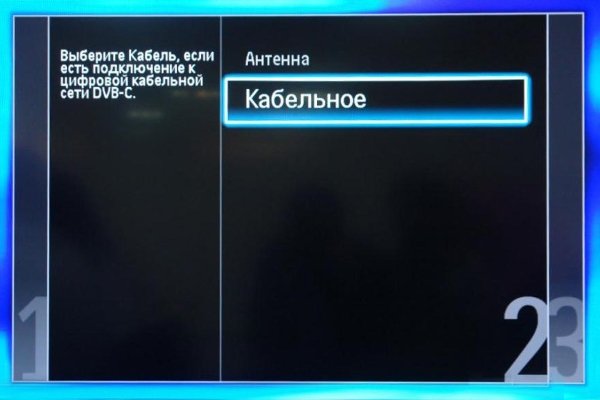
- ທ່ານຈໍາເປັນຕ້ອງກັບຄືນໄປຫາພາກສ່ວນທີ່ຜ່ານມາເພື່ອຊອກຫາຊ່ອງໂທລະພາບ.
- ມູນຄ່າຂອງຄວາມຖີ່ທໍາອິດຖືກໃສ່ (ຜູ້ໃຫ້ບໍລິການເປັນເຈົ້າຂອງຂໍ້ມູນນີ້), ຫຼັງຈາກເວລາໃດຫນຶ່ງ, ທ່ານຈະຕ້ອງຢືນຢັນການກະທໍາຂອງທ່ານ.
- ເມື່ອຊ່ອງທາງດິຈິຕອນຖືກພົບເຫັນ, ມັນຈະເປັນເວລາຂອງທ່ານທີ່ຈະເຂົ້າໄປໃນມູນຄ່າຂອງຄ່າຄວາມຖີ່ດັ່ງຕໍ່ໄປນີ້ຈົນກ່ວາທຸກຊ່ອງໂທລະພາບທີ່ຈໍາເປັນໄດ້ຖືກຄົ້ນຫາ.
- ການຕັ້ງຄ່າທັງໝົດຖືກບັນທຶກໄວ້.
ການຕັ້ງຄ່າຊ່ອງດິຈິຕອນໃນໂທລະພາບ Philips ທີ່ທັນສະໄຫມ
ກ່ອນທີ່ຈະເລີ່ມຕົ້ນຂະບວນການນີ້, ກ່ອນອື່ນ ໝົດ ທ່ານຕ້ອງໄດ້ຮັບຂໍ້ມູນກ່ຽວກັບຄວາມຖີ່ຂອງການອອກອາກາດທາງໂທລະພາບຈາກຜູ້ໃຫ້ບໍລິການ.
ອັດຕະໂນມັດ
Autotuning ມີຂັ້ນຕອນດັ່ງຕໍ່ໄປນີ້:
- ການຄວບຄຸມໄລຍະໄກເປີດເມນູແລະສ່ວນ “ການຕັ້ງຄ່າ”.
- ທ່ານຈໍາເປັນຕ້ອງຊອກຫາຄໍາສັ່ງເພື່ອຊອກຫາຊ່ອງໂທລະພາບ.
- ແຖບ “ຕິດຕັ້ງຊ່ອງຄືນໃໝ່” ຖືກເປີດໃຊ້.
- ລັດໄດ້ຖືກເລືອກ. ຢູ່ດ້ານຫລັງຂອງໂທລະພາບ, ມີສະຕິກເກີທີ່ມີລາຍຊື່ປະເທດທີ່ອອກອາກາດໂທລະພາບດິຈິຕອນ. ຖ້າລັດເຊຍບໍ່ຢູ່ທີ່ນັ້ນ, ມັນດີກວ່າທີ່ຈະເລືອກເອົາຫນຶ່ງໃນບັນດາປະເທດເອີຣົບຕາເວັນຕົກ (ຕົວຢ່າງເຊັ່ນຟິນແລນ, ສວີເດນຫຼືເຢຍລະມັນ). ກົດ “OK”.
- ຫຼັງຈາກເລືອກປະເທດ, ແຖບທີ່ມີຮູບແບບດິຈິຕອນຈະປາກົດຂຶ້ນ.
- ສິ່ງຕໍ່ໄປທີ່ຄວນສັງເກດແມ່ນສາຍ DVB-C.
- ຢູ່ໃນປ່ອງຢ້ຽມທີ່ມີຂໍ້ມູນກ່ຽວກັບຜູ້ໃຫ້ບໍລິການ, ລາຍການ “ອື່ນໆ” ເປີດ.
- ໄປທີ່ການຕັ້ງຄ່າ.
- ໃນເສັ້ນ “ດ່ວນ”, ການສະແກນຄວາມຖີ່ໄດ້ຖືກເປີດໃຊ້.
- ໃນໂຫມດຄວາມຖີ່ເຄືອຂ່າຍ, ການຕັ້ງຄ່າແມ່ນເຮັດດ້ວຍຕົນເອງ.
- ໃນເສັ້ນ “ຄວາມຖີ່”, ໃສ່ຄ່າ 290.00 MHz (ຫຼືອື່ນ).
- ຄວາມໄວ – 6.875 (ຫຼືອື່ນໆ).
- ໃສ່ 256 ຢູ່ໃນເສັ້ນໂມດູນ QAM.
- ຫຼັງຈາກນັ້ນ, ທ່ານຈໍາເປັນຕ້ອງກັບຄືນໄປຫາເມນູທີ່ຜ່ານມາແລະເລີ່ມຕົ້ນການປັບອັດຕະໂນມັດ.
- ຊ່ອງທີ່ພົບທັງໝົດຖືກບັນທຶກໄວ້.
ມັນແນະນໍາໃຫ້ທ່ານກວດເບິ່ງກັບຕົວປະຕິບັດການສາຍຂອງທ່ານສໍາລັບອັດຕາການສະແກນ, ອັດຕາສັນຍາລັກແລະຄວາມຖີ່ຂອງການຊົດເຊີຍ.
ເບິ່ງວິດີໂອກ່ຽວກັບການຕັ້ງຄ່າ Philips TV ໂດຍອັດຕະໂນມັດໂດຍໃຊ້ຕົວຢ່າງຂອງ model 42PFL3007H / 60 (2012 release): https://youtu.be/K48OMb0Z4Yw
ຄູ່ມື
ຂັ້ນຕອນການປັບຊ່ອງໂທລະພາບດ້ວຍຕົນເອງໃນໂທລະພາບ Philips ທີ່ຜະລິດຫຼັງປີ 2011 ແມ່ນຄືກັນກັບລຸ້ນກ່ອນໜ້ານີ້. ວິທີການຕັ້ງຊ່ອງທາງດິຈິຕອນດ້ວຍຕົນເອງແມ່ນສະແດງຢູ່ໃນວິດີໂອຂ້າງລຸ່ມນີ້: https://youtu.be/xkzfPCaTdv0
ຄວາມຖີ່ຂອງເຄືອຂ່າຍອາດຈະແຕກຕ່າງຈາກອັນທີ່ໂຄສະນາ, ດັ່ງນັ້ນຖ້າການຕິດຕັ້ງຊ່ອງບໍ່ສໍາເລັດ, ທ່ານຄວນກວດເບິ່ງຄວາມຖີ່ຂອງສາຍເຄເບີນຂອງທ່ານກັບຜູ້ໃຫ້ບໍລິການ.
ການປັບແຕ່ງຊ່ອງດິຈິຕອນຢູ່ Philips Smart TVs
ຮຸ່ນຫຼ້າສຸດຂອງຍີ່ຫໍ້ນີ້ມີ ຟັງຊັນ Smart TV . ເພື່ອສ້າງຕັ້ງຊ່ອງທາງດິຈິຕອນ, ທ່ານຄວນຄໍານຶງເຖິງການມີຂອງທັງຫມົດ, ເຖິງແມ່ນວ່າບໍ່ສໍາຄັນທີ່ສຸດ, ຄວາມແຕກຕ່າງແລະ subtleties. ເພື່ອຕັ້ງຄ່າໂທລະທັດ Philips ເພື່ອຮັບສາຍເຄເບີ້ນ ຫຼືໂທລະພາບດິຈິຕອນ, ມີຂັ້ນຕອນທີ່ແນ່ນອນ:
- ໃນເມນູໂທລະພາບ, ທ່ານຈໍາເປັນຕ້ອງກົດ “ຕິດຕັ້ງ” ແລະໄປທີ່ “ຊອກຫາຊ່ອງໂທລະພາບ”.
- ສືບຕໍ່ໄປຫາພາກຕໍ່ໄປແລະປະຕິບັດຕາມການເຕືອນອັດຕະໂນມັດ.
- ລະບົບການຕັ້ງຄ່າຈະເຕືອນໃຫ້ທ່ານເລືອກປະເທດຕາມຄໍາແນະນໍາຢູ່ດ້ານຫລັງຂອງຊຸດໂທລະທັດ. ຖ້າສັນຍາລັກ PFL ແມ່ນປະຈຸບັນ, ປະເທດສວີເດນຖືກເລືອກເພາະວ່າຮູບແບບນີ້ແມ່ນເຮັດຢູ່ທີ່ນັ້ນ. ສໍາລັບແບບອື່ນໆ, ນີ້ແມ່ນປະເທດຝຣັ່ງຫຼືຟິນແລນ.
- ໄປທີ່ພາກ “ຮູບແບບດິຈິຕອນ” – ສາຍ DVB-C.
- ໃນທິດທາງຂອງລະບົບ, ທ່ານຈະຖືກຮ້ອງຂໍໃຫ້ປ່ຽນບາງການຕັ້ງຄ່າ.
- ໃນປ່ອງຢ້ຽມເມນູເປີດ, ມູນຄ່າຄວາມໄວແມ່ນ 6750 (ຫຼືຖ້າບໍ່ດັ່ງນັ້ນ).
ຫຼັງຈາກການປະຕິບັດສໍາເລັດແລ້ວ, ຜູ້ໃຊ້ສາມາດດໍາເນີນການສະແກນໄວຫຼືເຕັມຮູບແບບ. ໃນກໍລະນີທໍາອິດ, ເວລາຄົ້ນຫາບໍ່ເກີນ 10 ນາທີ. ທາງເລືອກທີສອງຈະໃຊ້ເວລາປະມານເຄິ່ງຊົ່ວໂມງ, ແຕ່ໃນລະຫວ່າງເວລານີ້ທຸກຊ່ອງໂທລະພາບແລະວິທະຍຸຈະຖືກຄົ້ນຫາ. ສະແກນດ່ວນ :
- ການຫຼຸດລົງຄວາມຖີ່ແມ່ນຕັ້ງໄວ້ບໍ່ເກີນ 8 MHz.
- ມັນເປັນສິ່ງຈໍາເປັນທີ່ຈະປິດການທໍາງານຂອງຊ່ອງທາງການປຽບທຽບຖ້າພວກເຂົາຖືກຕັ້ງຄ່າກ່ອນຫນ້ານີ້, ໃຫ້ຄລິກໃສ່ປຸ່ມ “Finish” ແລະຢືນຢັນການເລີ່ມຕົ້ນຂອງການຄົ້ນຫາອັດຕະໂນມັດ.
ສະແກນເຕັມ :
- ໃນໂໝດຄວາມຖີ່ເຄືອຂ່າຍ, ເລືອກການປັບດ້ວຍມື.
- ກໍານົດຄວາມຖີ່ເປັນ 298 MHz.
- ຢືນຢັນການເລີ່ມຕົ້ນຂອງການຄົ້ນຫາ.
ໃນເມນູໂທລະພາບຂອງຜູ້ໃຊ້, ອາດຈະມີຄວາມແຕກຕ່າງເລັກນ້ອຍຈາກຕົວເລືອກການຕັ້ງຄ່າທີ່ສະເຫນີ. ໃນສະຖານະການນີ້, ທ່ານຈໍາເປັນຕ້ອງຊອກຫາແຖບທີ່ຄ້າຍຄືກັນໃນຄວາມຫມາຍ. ຖ້າໂທລະພາບຮ້ອງຂໍໃຫ້ມີຂັ້ນຕອນການຄົ້ນຫາ, 8 Mg ຕ້ອງໄດ້ຮັບການປ້ອນ. ດ້ວຍການປະຕິບັດຢ່າງເຕັມທີ່ຂອງວິທີການ, ທ່ານສາມາດເປັນອິດສະຫຼະການຕັ້ງຄ່າຊ່ອງທາງດິຈິຕອນທັງຫມົດ. https://youtu.be/c5y3xXOMc5c ການປັບແຕ່ງຊ່ອງດິຈິຕອນໃນໂທລະພາບ Philips ສາມາດອັດຕະໂນມັດ ຫຼື ຄູ່ມື. ຄຸນສົມບັດຂອງມັນຂຶ້ນກັບປີການຜະລິດຂອງຕົວແບບ. ການຕິດຕັ້ງຊ່ອງດິຈິຕອນໃນ Philips Smart TVs ແມ່ນຄືກັນກັບໃນໂທລະພາບປົກກະຕິ.
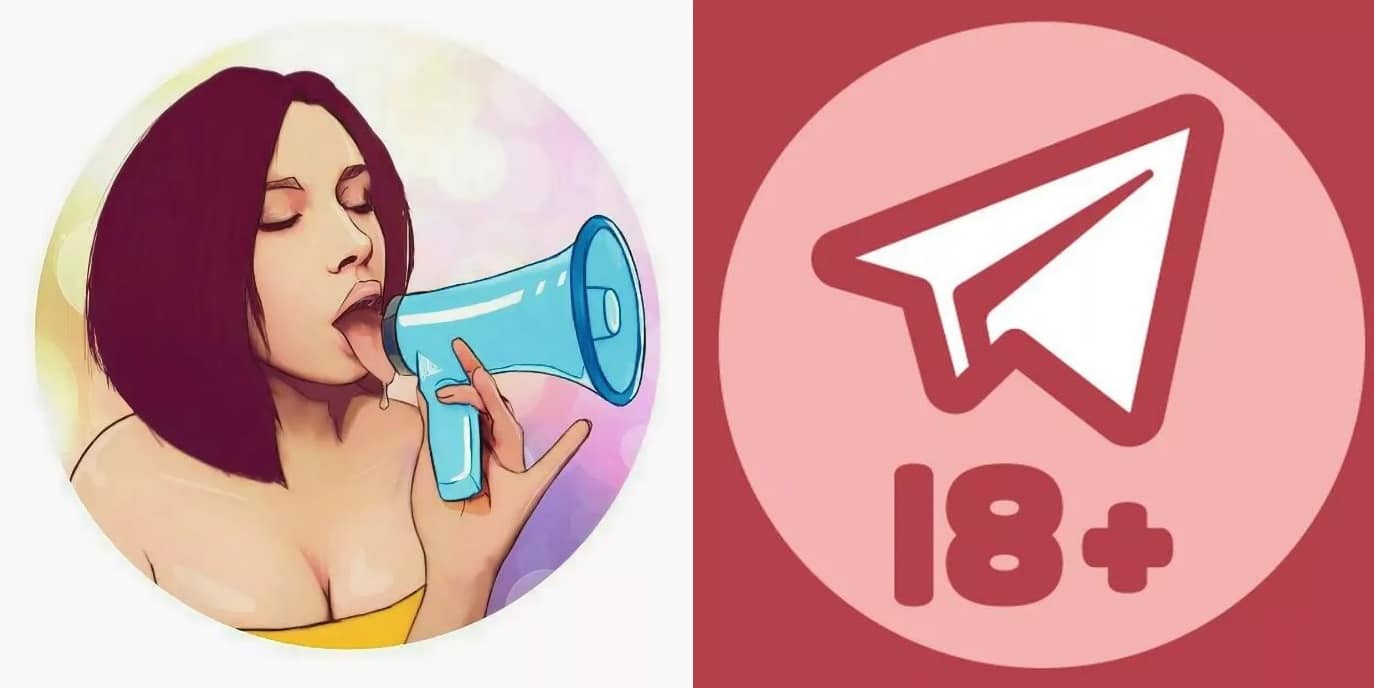






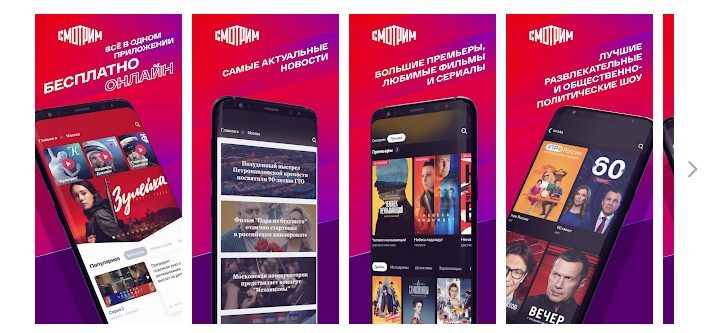
Спасибо большое за данную статью, очень помогла. А то сидел на протяжении двух часов и смотрел в пустой телевизор 😆
Всё написано максимально досконально, данная статья очень помогла. Всё по пунктам, как разложено в статье сделал и всё прекрасно работает. 😳
Получается, если нет смарт тв, то дополнительное оборудование нужно? А как понять, какое именно нужно именно к нашему телевизору, это модели или от провайдера зависит? Тюнер, я так понимаю, должен быть уже встроенный, и чисто теоретически, эта информация в документах на телевизор должна быть.
Дальше все четко и понятно даже для меня написано, очень просто и подробно, спасибо за инструкцию. Думаю, с дальнейшей настройкой проблем возникнуть не должно. Осталось с оборудованием разобраться.
Были как-то у бабушки в гостях, а у нее в телевизоре марки Philips как назло сбились настройки каналов. Пришлось срочно искать на смартфоне, как правильно настроить каналы. Очень полезной оказалась информация о том какую именно надо выставлять частоту в МГц, без этих цифр никак не выходило перенастроить каналы.
Большое спасибо за статью!!! Спустя час поисков какой-либо информации о настройке телевизора нашёл нашу статью 🙂
Спасибо вам огромное. Ваша статья, настройки очень помогли. Никто не мог ничем помочь. А у вас всё по этапно, всё понятно, каждый шаг комментируеся. Нужно было настроить цифровые каналы. Телевизор до 11 года. Оказалось , что просто нужно было выбрать страну Германия или Финляндия. Я выбрала Германию. И о чудо. 109 цифрового канала , 52 аналогового канала. И еще чего то там. Качество отличное, буквы не расплываются. А еще восстановились каналы по порядку, были сбиты. Сколько лет могла бы смотреть качественное ТВ. Я очень рада. Спасибо за помощь.